Hardware Penulis menggunakan notebook ASUS A43E, dengan spekifikasi
· CPU Intel (R) Core i3-2310m(TM) @2.10GHz 2.10GHz
· RAM 2 GB DDR3
· Hardisk 5000 GB, 5400 Rpm SATA
· CDRW
· Display 14 inch LED (1366 x 768)
· Grapich system Intel HD Graphics 3000
· SO windows 8 Realease Preview 64-bit (6,2 built 8400)
Software-Power ISO
-Text Editor(Wordpad)
-VirtualBox(versiWindows)
-Photoshop
-File ISO Slax(www.slax.org)
Cara Remastering Linux Slax Part 2
- Cara Merubah tampilan menu booting :
2. Buka folder slax > Boot > slax.cfg > Klik Kanan > Pilih Extract > Save
3. Ubah lah file slax.cfg sesuai dengan yang anda inginkan dengan wordpad
“Untuk Menampilkan Back Ground & Mengatur Posisi Teks”
“Untuk Mengatur Warna Huruf “
“Menu Separator”
“Membuat menu pilihan (booting) “
“Slax tanpa perubahan(booting)”
“Slax dengan test memori”Cara Remastering Linux Slax Part 3
4. Mengubah gambar slax.png dengan gambar desain sendiri (ukuran 640x 490px)
==> Buka folder slax > Boot > slax.png > Klik Kanan > Pilih Extract > Save Buka Photoshop > Pilih gambar sesuai selera > save
´Remastering menggunakan aplikasi myslax creator
- Klik 2x icon myslax creator > Next untuk memulai
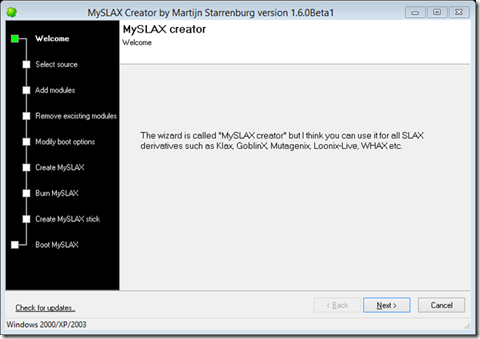
2.Pada source type pilihlah Iso Default & klik icon CD pada Select an SLAX ISO Image browse pilih Iso linux yang akan kita modif. Contoh ; slax yang kelompok saya buat, lalu klik Mount > Next
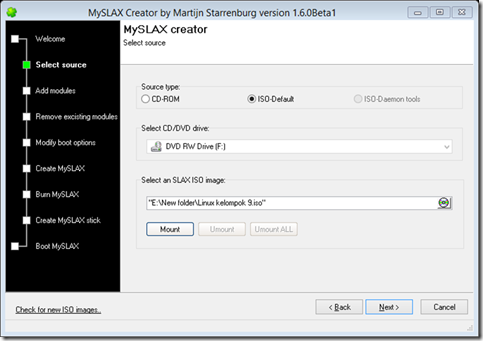
3. Pada Add new Module, pilih tempat penyimpanan modul yang telah disimpan tadi. Lalu pindahkan satu persatu modul dengan cara memilih modul dan mengklik add kemudian klik Next
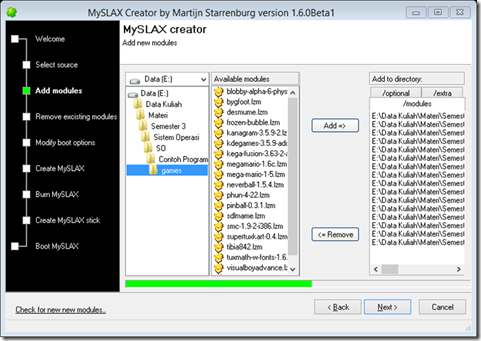
4. Pada Remove module, buka folder base pada slax. Lalu remove modul yang ingin kita hapus dengan cara klik modul > klik Remove > klik Next
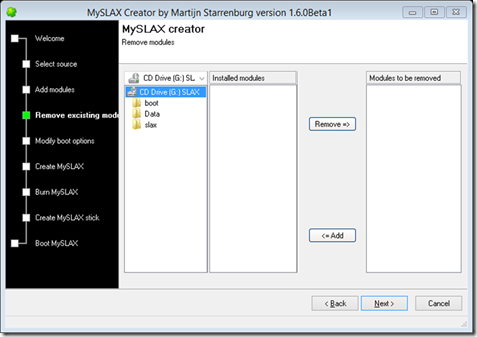
5. Pada Modify boot options. Biarkan saja seperti default dan pada frame custom KDE/ XFCE wallpaper klik icon yang bewarna kuning untuk menganti walpaper default dengan gambar desain sendiri > klik Next
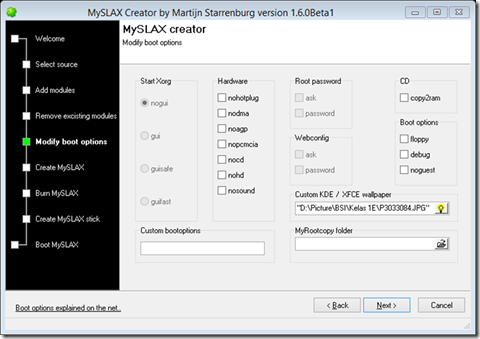
6. Pada Create your own SLAX ISO image. Klik icon CD pada frame Select a New ISO name, untuk mengganti nama file linux dan juga untuk menyimpan tempat penyimpanan file hasil akhir iso image jika tidak ingin merubahnya. Bisa lansung klik tombol Create ISO
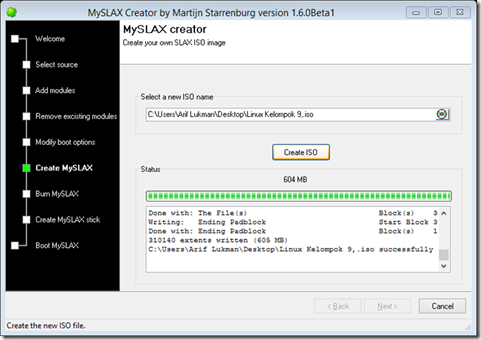
7. Pada Burn a SLAX ISO image > Klik Next
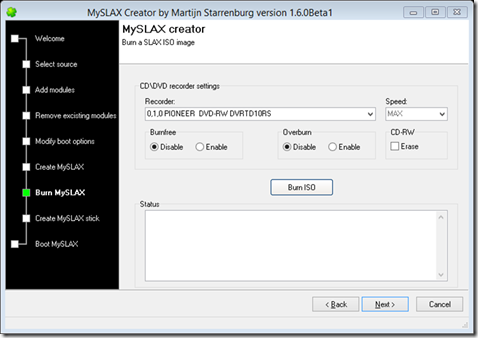
8. Pada Create a bootable SLAX USB stick > Klik Next
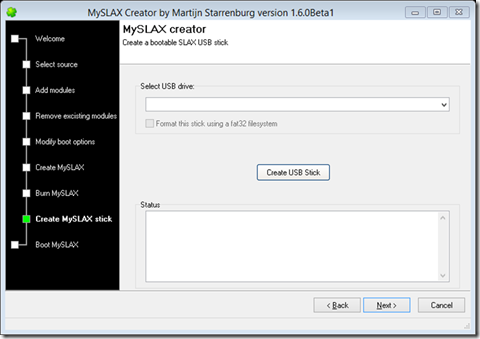
9. Pada Boot or preview your SLAX ISO image using VMWork station or VMPlayer > Klik Finish
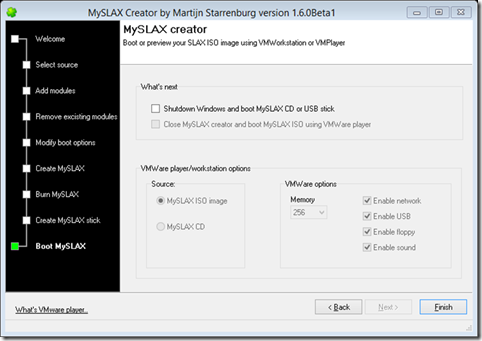
Cara Remastering Linux Slax Part 4
cara testing linux menggunakan Virtual Box
1.Klik 2x icon myslax creator > Baru buat PC baru
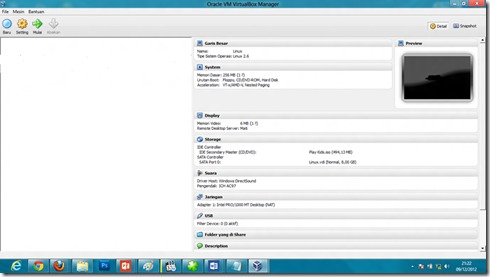
2. Pemberian nama mesin maya dan tipe OS > Next
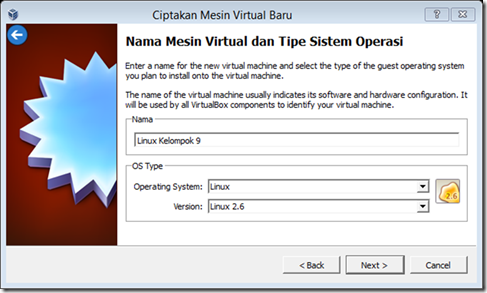
3. Menentukan Memori virtual > Next
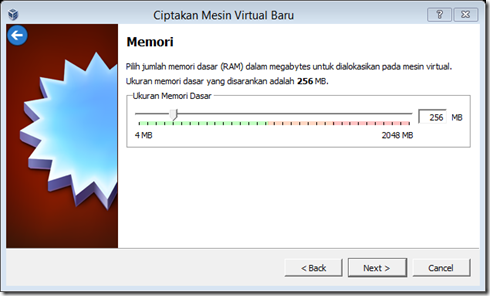
4. Menentukan Hardisk virtual, dan penentuan pembuatan virtual hardisk baru atau memekai virtual hardisk yang sudah ada ( jika sebelumnya memakai virtual hardisk juga untuk testing ) > Next
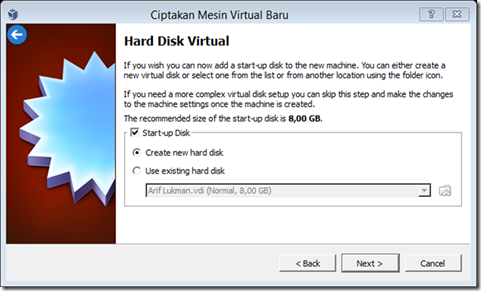
5. Welcome to the virtual disk creation wizard > Next
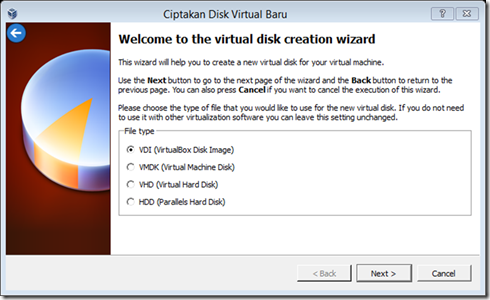
6. Virtual disk storage details > Next
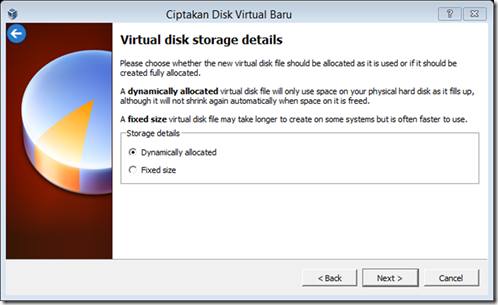
7. Virtual disk file location and size
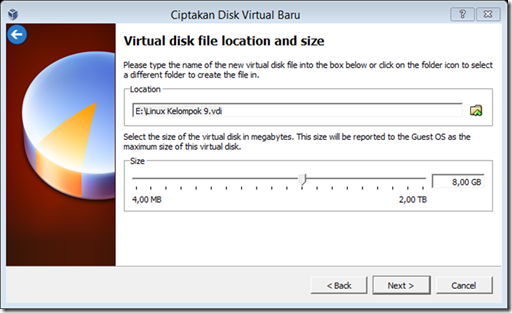
8. Risalah > Create
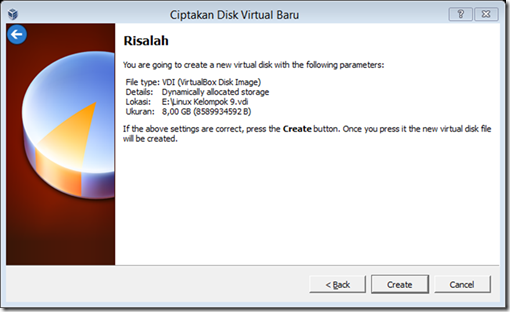
9. Selanjutnya adalah menjalankan distro yang baru kita buat di Virtual Box tadi > Mulai
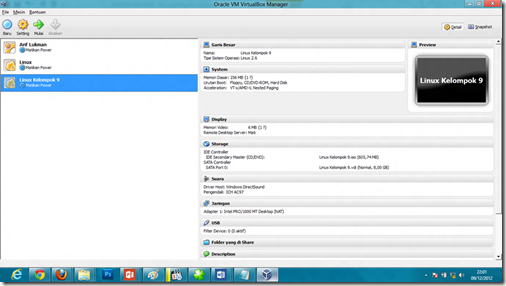
10. Tampilan Menu hasil modifikasi
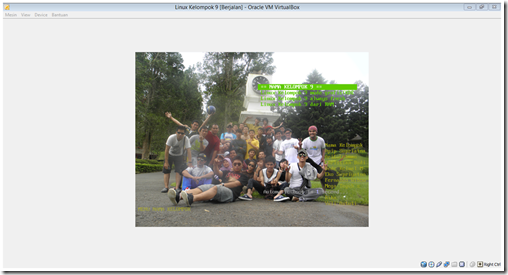
Bagaimana sobat mudah bukan cara memodifikasi Linux,Eah lupa saya ucapkan terima kasih untuk Bang Dol telah memberikan saya ilmu tentang linux slax seperti video tutorial,softwarenya dll,Dan saya ucapka terima kasih kepada Indah,Munif,Bang Kelix yang telah memperbolehkan saya ikut belajar bareng walaupun saya buka kelompok kalian begitu banyak ilmu yang telah di berikan dan tidak lupa saya berterima kasih kepada kelompok 9 : bang apip,cristian,dede kemal,bang eko supriyatno,nando,bang teguh,ratih,rika dan yuli atas kekompakanya.
Semoga artikel ini bermanfaat.Selamat mencoba sobat,Itulah cara remastering slax apa bila ada kekurangan mohon kasih masukan buat untuk lebih baik untuk selanjutnya…
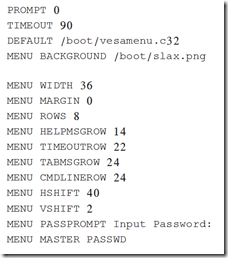
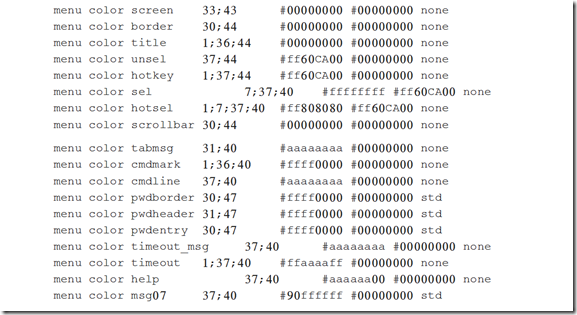
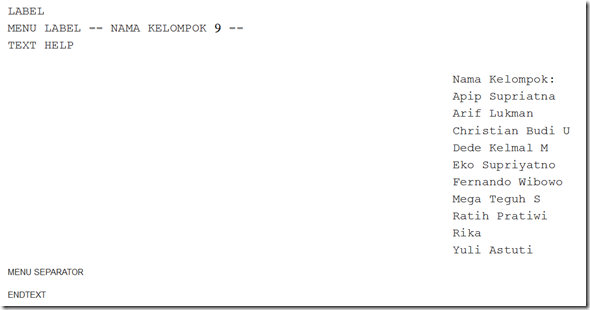
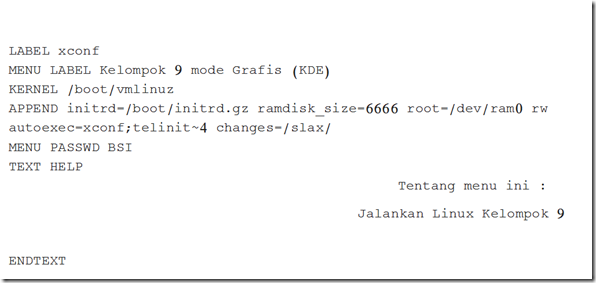
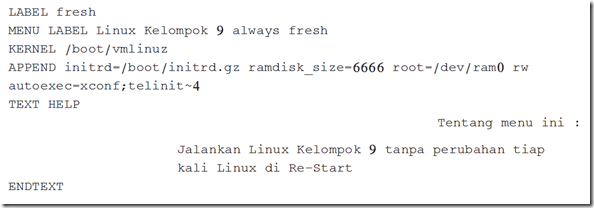
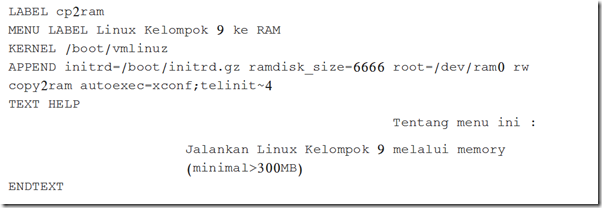











1 komentar:
resmastering tu untuk apa ?
Posting Komentar